Bedste værktøjer til kopiering af et stort antal filer i Windows
Hvis du har brugt Windows 8 som din hovedcomputer, har du sikkert set den meget opgraderede ydeevne og brugergrænseflade, når du kopierer filer. Endelig besluttede Microsoft at opgradere nogle af OS-kernens funktioner, hvilket gør at bruge Windows 8 så meget bedre end Windows 7 ... nogle gange.
Desværre er Windows 8, selv med den store nye sikkerhed og opdateringer til kerneegenskaber, blevet hæmmet af de to desktop og Start Screen-grænseflader. Jeg skiftede personligt tilbage til Windows 7, fordi jeg finder startskærmen og manglen på Start-knappen frustrerende. Men tilbage på Windows 7 har jeg ikke længere de nye mere pålidelige kopieringsfunktioner i Windows 8.
Ud over hurtigere ydeevne håndterer Windows 8 også filkonflikter og andre fejl, som er bedre end tidligere operativsystemer. Det bedste er, at du faktisk kan sætte pause og genoptage kopieringsoperationer, hvilket er meget nyttigt.

Men indtil Microsoft retter Windows 8 på den rigtige måde, vil jeg holde fast i Windows 7, og det betyder at du skal bruge tredjepartsapps til at kopiere stort antal filer. I dette indlæg skal jeg liste nogle af de bedste filkopieringsværktøjer i øjeblikket derude, som du kan bruge til Windows. Afhængigt af dine kopieringsbehov er nogle programmer bedre end andre. Jeg kan ikke sige, at der er et kopieringsprogram, der er det bedste.
I stedet for blot at notere dem i tilfældig rækkefølge, hvilket ikke hjælper nogen, vil jeg nedbryde dem i kategorier: hurtigste (lokale), hurtigste (netværk), håndtering af beskadigede data og de fleste funktioner.
Hurtigste filkopimaskiner (Lokal)
1. FastCopy
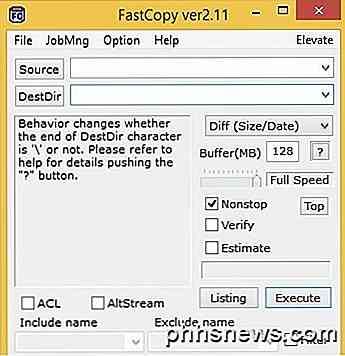
FastCopy er blevet testet af mange mennesker, og resultaterne viser, at det er langt det hurtigste kopiprogram derude til Windows. Hvis du bare har brug for rå hastighed, så er dette program det bedste.
Fordele : Kopiering ekstremt hurtig, shell integration, x64-funktioner, kører uden installation, stærk kommandolinjestøtte, NSA-filudslipningsværktøj til sikker sletning, håndterer lang bane og evnen til at se, hvilke filer / mapper der vil blive berørt, før de udføres ved hjælp af noteringsknappen .
Ulemper : Interface er meget bare knogler og ikke meget intuitivt, ikke i stand til at stoppe en overførsel, afinstallering er ikke intuitiv.
Download FastCopy
2. ExtremeCopy Standard

ExtremeCopy Standard er en gratis og gør et meget godt stykke arbejde med at gøre lokale dataoverførsler virkelig hurtige. Af en eller anden årsag er det ret forfærdeligt for netværksoverførsler, så lad være med at downloade dette program, hvis du skal overføre data på tværs af dit LAN. Det er hurtigere end TeraCopy og meget tæt på FastCopy.
Fordele : Kopier data hurtigt, integrerer direkte i Explorer, så du kan kopiere og indsætte som normal x64-bit version, evnen til at stoppe kopieringsoperationer.
Ulemper : Standardversionen har ingen brugergrænseflade, bortset fra valgmuligheder, dårlige for netværksoverførsler, pro-funktioner er gratis tilgængelige i andre kopieringsprogrammer, skal installere program, der skal køres.
Download ExtremeCopy Standard
3. KillCopy
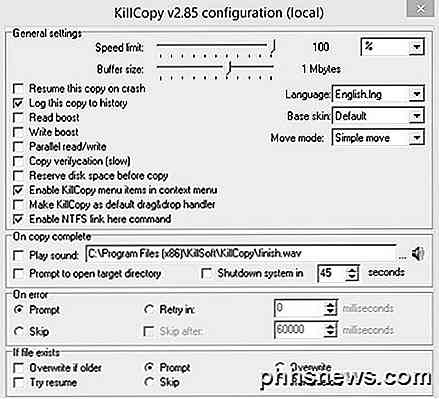
KillCopy har en forfærdelig udseende interface, når du kopierer filer, men det får jobbet gjort meget hurtigt. Det er også lidt gammelt og er ikke opdateret som TeraCopy, UltraCopier og andre populære kopiprogrammer.
Fordele : kan genoptage kopiering ved nedbrud, parallelle læs / skrive, opløsningsmuligheder i tilfælde af fejl eller filkonflikter, nogle boost muligheder for hurtigere ydeevne, stor netværksydelse, når du kopierer, evnen til sikkert at slette data før kopiering.
Cons : Forfærdelig udseende interface, bliver ikke opdateret meget ofte, skal installeres for at kunne køre.
Download KillCopy
Hurtigste filkopimaskiner (netværk)
1. RichCopy 4
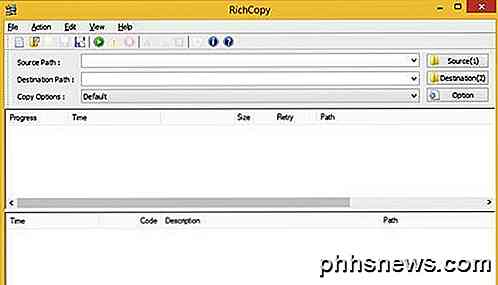
Dette værktøj blev oprettet internt af en Microsoft-medarbejder og blev ikke udgivet til offentligheden før år senere. Det er lidt gammelt og har ikke været opdateret siden 2009, men det er ultra hurtigt for netværksoverførsler. Men det er meget langsomt til lokal kopiering, så brug ikke dette til andet end netværksoverførsler.
Fordele : Meget hurtig til netværkskopiering, parallelkopiering, mulighed for at sætte pause og genoptage kopiering, evnen til at fortsætte kopieringen, selvom netværksforbindelsen tabt, rent interface.
Ulemper : Har ikke været opdateret i lang tid, meget langsomt til lokal kopiering.
Download RichCopy 4
2. KillCopy - KillCopy er bare en smule langsommere end RichCopy, når der udføres netværksoverførsler. Desværre er det på grund af det frygtelige udseende og manglende opdateringer, det er ikke så populært, selv om det er meget hurtigt.
3. FastCopy - Dette er din bedste chance, hvis du leder efter et kopieringsprogram, der skal bruges regelmæssigt. Det er ikke det hurtigste for netværksoverførsler, men det er meget tæt, og da det er den hurtigste for lokale overførsler, er det nok det bedste kopieringsværktøj generelt.
4. Ultracopier
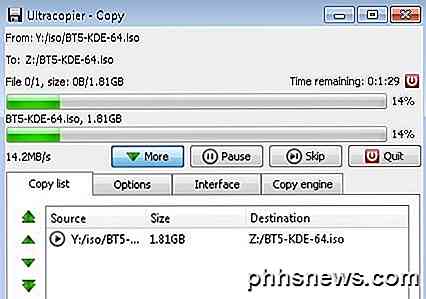
UltraCopier er hurtig, men hastighed er ikke det vigtigste salgsargument. Det har en dejlig grænseflade og har mange nyttige funktioner. Udviklingen er bremset, men det får stadig opdateringer hver 6. måned eller deromkring.
Fordele : fungerer også på Linux og Mac, understøtter tredjeparts plugins for at udvide funktionaliteten, start / stop kopiering, grænsehastighed, søge gennem kopieliste, enkel og ren grænseflade.
Ulemper : Hastigheden er over gennemsnittet, men ikke noget særligt.
Download Ultracopier
Kopiering af beskadigede data
1. Ustoppelig kopimaskine
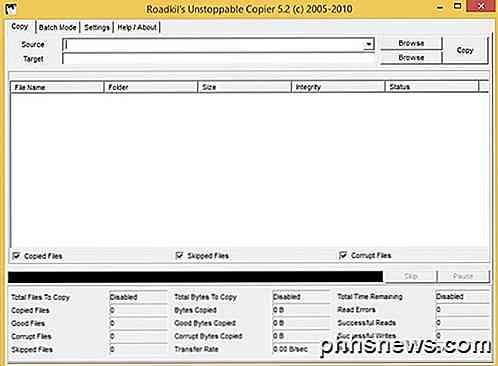
Dette er stort set det eneste program, du kan bruge til at kopiere ikke kun et stort antal filer, men også korrupte filer. Med hensyn til kopieringshastighed er det meget langsomt sammenlignet med alle de andre programmer, men det er fordi det er den mest pålidelige af alle kopimaskiner. Hvis du har data, som du mener kunne være ødelagt som data lagret på en harddisk med dårlige sektorer eller på en ridset cd eller dvd, skal du bruge ustoppelig kopimaskine.
Fordele : kan gendanne data fra korrupte filer, mens du kopierer, batch-tilstand, forskellige indstillinger til datagendannelse
Ulemper : meget langsomt hvad angår kopieringshastighed
Download ustoppelig kopimaskine
File Copiers - De fleste funktioner
1. TeraCopy
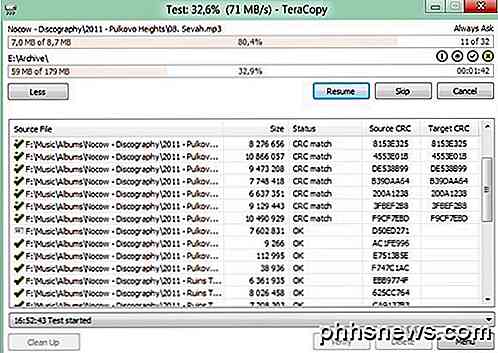
Hvis du leder efter en mere komplet og mere avanceret kopimaskine, er TeraCopy det bedste valg. Det ville faktisk være det bedste samlet, hvis det var kopieringshastigheder, der var på niveau med FastCopy, men det er kun om gennemsnittet. Hvor det udgør er alle funktionerne og den dejlige grænseflade.
Fordele : Meget flot grænseflade, integrerer fuldt ud med Windows, fungerer sammen med Windows 8 x64, stop og start, evnen til at gendanne fejl, mislykkedes filliste, meget aktivt opdateret.
Ulemper : Kopieringshastigheden er kun gennemsnitlig.
Download TeraCopy
Alternativer
Udover bare de ovennævnte filkopimaskiner er der nogle andre programmer, der kan hjælpe dig med at kopiere filer på forskellige måder. Her er to af mine favoritter.
1. XXCOPY
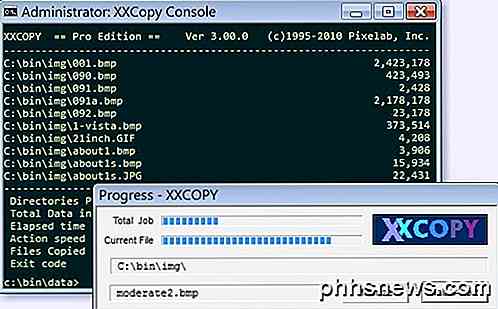
XXCOPY er et kommandolinje kopimaskine program uden GUI interface. Men hvis du ved hvordan man bruger kommandolinjen, har den over 230 kommandolinjebryttere, som du kan bruge til at oprette meget specifikke kopibevægelser, som du ikke kan gøre med andre programmer. Vil du kun kopiere filerne ældre end en bestemt dato, større end en vis størrelse og med et bestemt ord i filnavnet? XXCOPY kan gøre det.
Fordele : Store kommandolinjeindstillinger, fungerer sammen med alle versioner af Windows, adgang til ekstern netværksopbevaring
Ulemper : Kun non-stop kopiering, kan ikke gendannes fra fejl, kan ikke stoppe og genoptage
Download XXCOPY
2. Beyond Sammenlign
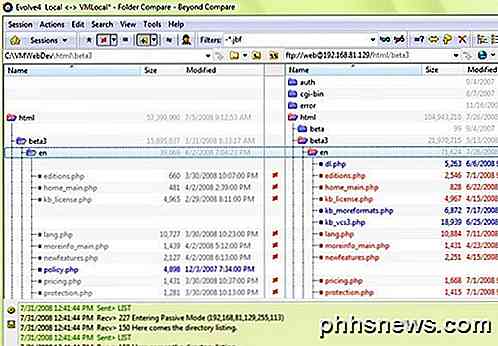
En anden smart måde at kopiere filer på er at sammenligne to mapper og se, hvad der er anderledes. Sådan fungerer Beyond Compare. Selv om det styrter i midten eller der er en slags fejl, kan du altid bare køre det igen, og da det sammenligner alt, kopierer det over eventuelle resterende elementer. Dette er det eneste program, der ikke har en gratis version, så du bliver nødt til at hoste op for $ 30 for det. Men der er masser af programmører og it-proffs, der overvældende garanterer dette program.
Download Beyond Sammenlign
Der er en flok andre filkopimaskineprogrammer derude, men der er virkelig ingen mening at nævne dem alle, fordi du vil være bedre ved at bruge en fra listen ovenfor. Hvis du bruger en kopimaskine, der ikke er nævnt ovenfor, eller foretrækker den ene over en anden, så lad os vide i kommentarerne. God fornøjelse!

Strømforsyninger 101: Hvad de er, og hvorfor du vil se mange af dem
Strømforsyninger var overalt på CES 2015, hvilket ikke er nogen overraskelse - selv "normale folk" går allerede rundt med aktivitetssporingsbånd. En lavine af bærbare produkter kommer din vej. Begrebet "wearable" er et buzzword, sikker. Men det er simpelt - det betyder bare bærbar teknologi. Takket være teknologiperioden bliver sådanne produkter lettere at oprette.

Installer, start og kør Mac OS X fra en ekstern harddisk
Leder du efter en måde at installere og køre OS X på en ekstern harddisk? Dette kan være nyttigt af et par forskellige årsager. For det første giver det dig mulighed for at køre en anden kopi af OS X uden at have brug for en ekstra Mac-computer.Da du også kan køre en fuld kopi af OS X på det eksterne drev, kan den også bruges til fejlfinding på andre Mac'er, eller det kan være som en slags virtuelt OS X. Jeg har all



